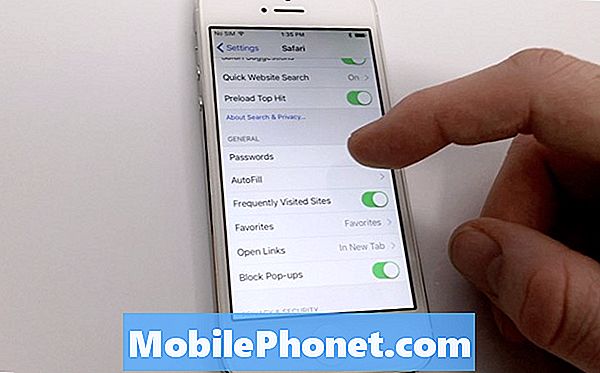
Зміст
Ось посібник щодо перегляду збережених паролів та інформації про кредитну картку, яку Safari використовує в iOS.
С iCloud Брелок увімкнено, ви можете мати Safari зберегти паролі для часто відвідуваних сайтів, а також кредит картки інформацію, яку ви використовуєте для замовлення товарів. Якщо потрібно видалити пароль або номер кредитної картки, ви зможете отримати доступ до цієї інформації в налаштуваннях на вашому iPhone.
Як керувати інформацією про автозаповнення Safari на iOS
Нижче наведено кроки для доступу до інформації, яку використовує брелок iCloud для полів автозаповнення Safari.
Перегляньте наведені вище відео, щоб дізнатися, як знайти паролі та інформацію про автозаповнення кредитної картки для Safari.
Доступ до інформації про автозаповнення
Щоб побачити збережену інформацію, яку використовує Safari для паролів і кредитних карток, потрібно навігація до Налаштування > Safari > Паролі. Вам потрібно аутентифікація з пристроєм пароль або Торкніться ID щоб побачити ці паролі. Після того, як аутентифікація буде прийнята, ви зможете прокручувати список облікових записів і веб-сайтів, які ваш iCloud брелок зберег.
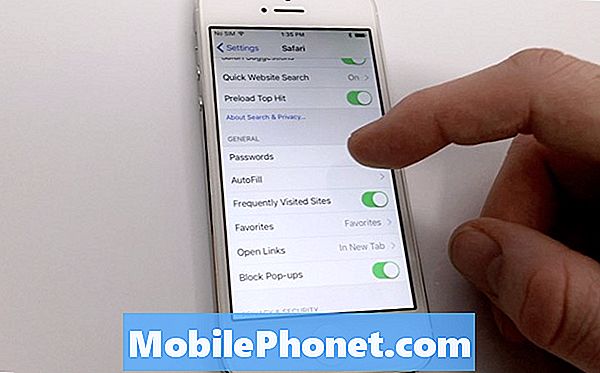
Ви помітите електронною поштою адресу або ручку входу для всіх збережених веб-сайтів і коли натискання будь-яку з цих записів ви зможете побачити пароль. До копіювати і вставте пароль, натисніть і тримати до появи копії, а потім натисніть копіювати. Ви також можете add пароль вручну, натиснувши Додати Пароль у нижній частині екрана шляхом введення веб-сайт, користувача ім'я і пароль. Тепер, коли ви відвідуєте цей веб-сайт у Safari, у вашому пристрої має бути заповнений пароль і готовий увійти до вас.
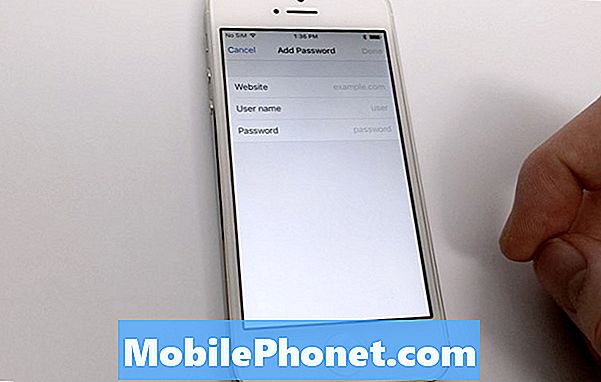
Що стосується вашого збережено кредит картки натисніть Автозаповнення в межах Safari установок на вкладці. Ви побачите різні типи інформації про автозаповнення, включаючи Ваш Контакт Інформація, Імена користувачів і Паролі і Кредит Карти. Під полем "Кредитні картки" ви побачите: на вкладці ім Збережено Кредит Карти.
Вам потрібно аутентифікація знову для того, щоб переглянути цей список і після того, як він пройде, ви зможете побачити всі ваші збережено кредит картки інформації. Проведення зліва на будь-якому з них буде вилучено їх зі списку, а на вкладці пароля можна додати нову кредитну картку в брелок прямо в цій вкладці, натиснувши Додати Кредит Картка.
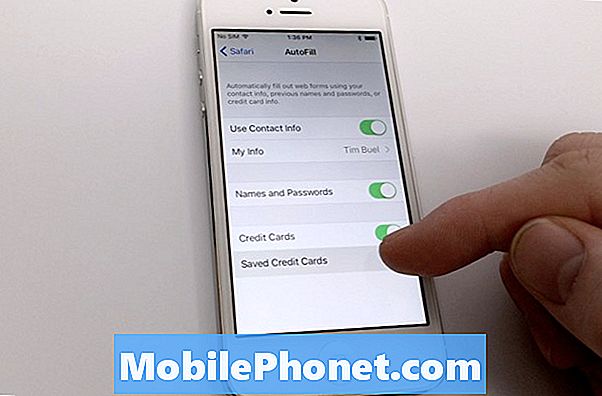
Автозаповнення це неймовірно зручно спосіб перегляду Інтернету, не маючи постійного доступу до паролів або кредитних карт, але це ще один нагадування до забезпечити ви використовуєте пароль та / або Торкніться ID на пристрої. Коли у вас є це багато персональну інформацію у ваших руках, завжди є найкращою практикою зберігати цю інформацію заблоковано у разі виходу телефону з ваших рук.


